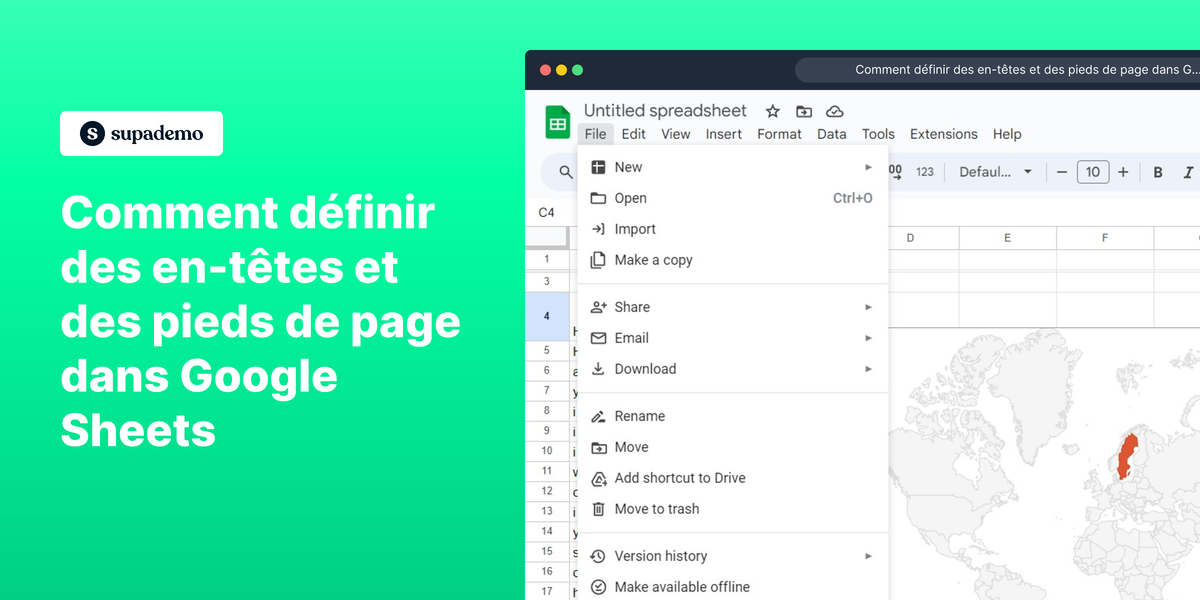Aperçu
Simplifiez votre expérience Google Sheets en maîtrisant l'art de la configuration des en-têtes et des pieds de page. Améliorez l'organisation de vos documents avec des en-têtes et des pieds de page personnalisés, augmentant ainsi la clarté et le professionnalisme. Ce guide complet vous guide à travers le processus fluide de configuration des en-têtes et des pieds de page dans Google Sheets, vous permettant d'optimiser la présentation de vos tableaux pour une documentation plus efficace et soignée.
Pour qui Google Sheets est-il le mieux adapté ?
Google Sheets est idéal pour une large gamme de professionnels, y compris les analystes commerciaux, les comptables et les coordinateurs marketing. Par exemple, les analystes commerciaux peuvent utiliser Google Sheets pour l'analyse des données et les rapports, les comptables pour le suivi financier et la budgétisation, et les coordinateurs marketing pour la planification des campagnes et le suivi des performances, tous bénéficiant de ses fonctionnalités collaboratives et de ses outils puissants de traitement des données.
Comment configurer les en-têtes et les pieds de page dans Google Sheets
1. Commencez par localiser et sélectionner l'option 'Fichier'.
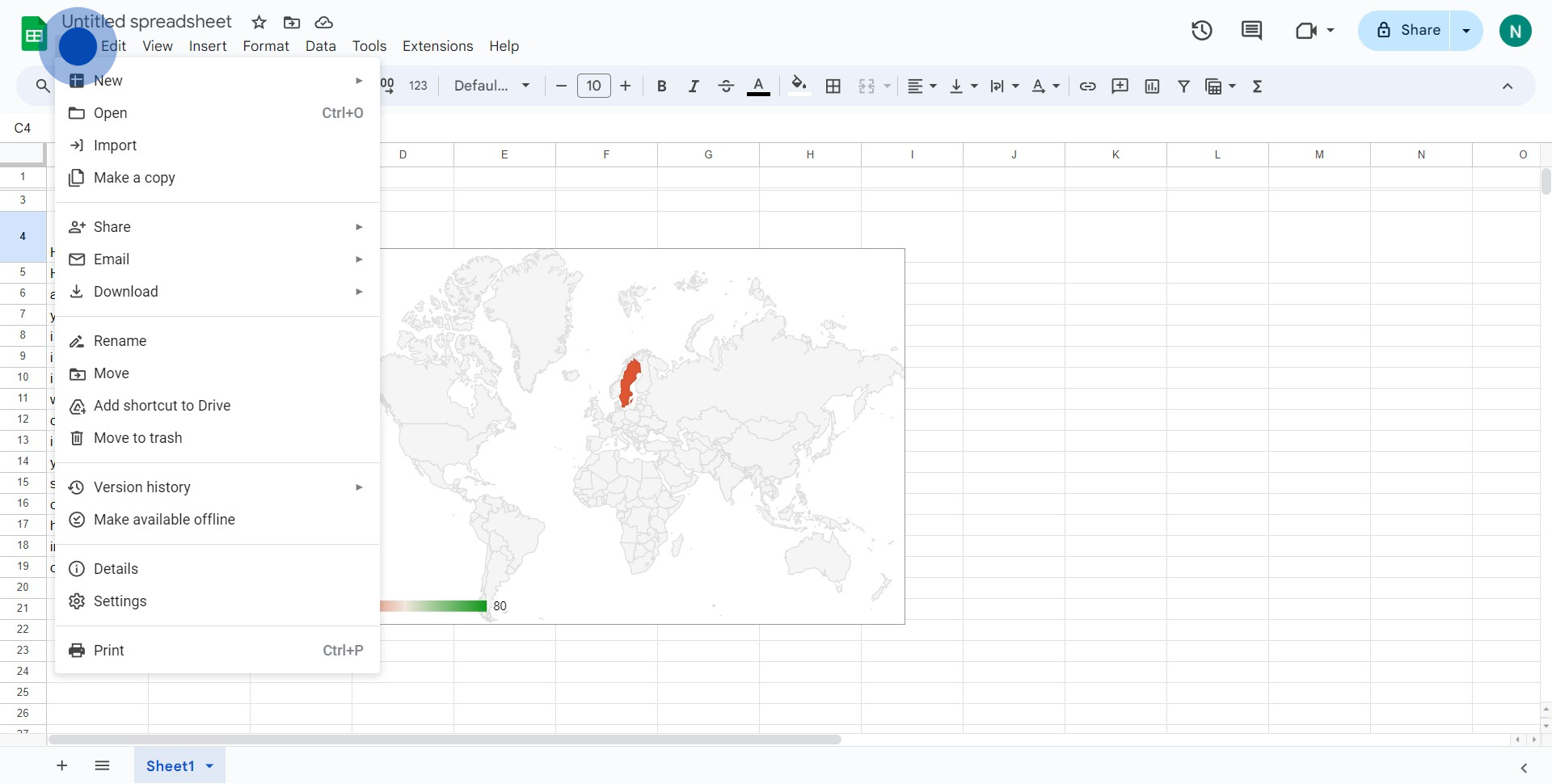
2. Ensuite, trouvez l'option 'Imprimer' dans le menu déroulant et cliquez dessus.
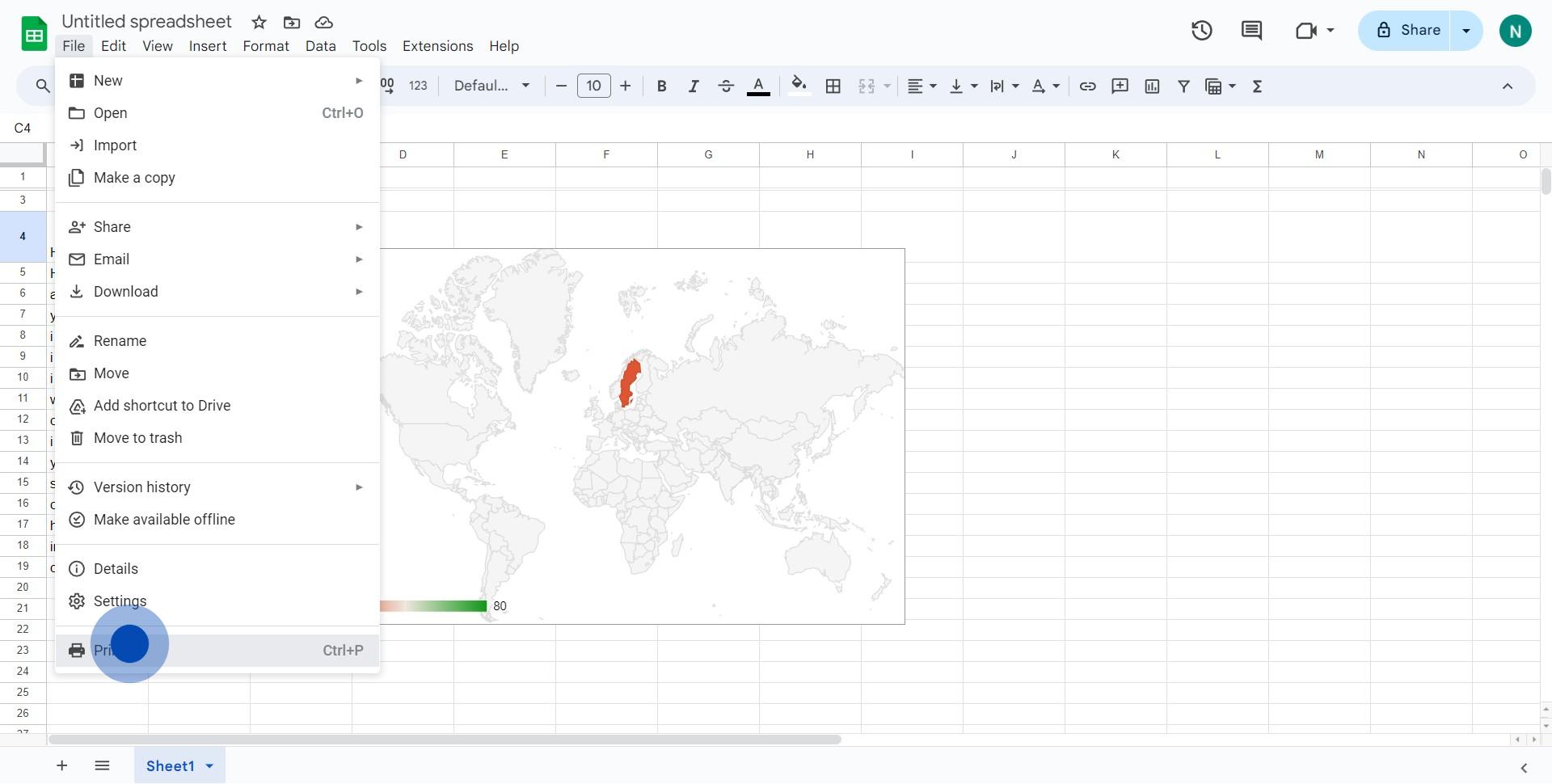
3. Ensuite, recherchez la sélection 'En-têtes et pieds de page' et cliquez dessus.
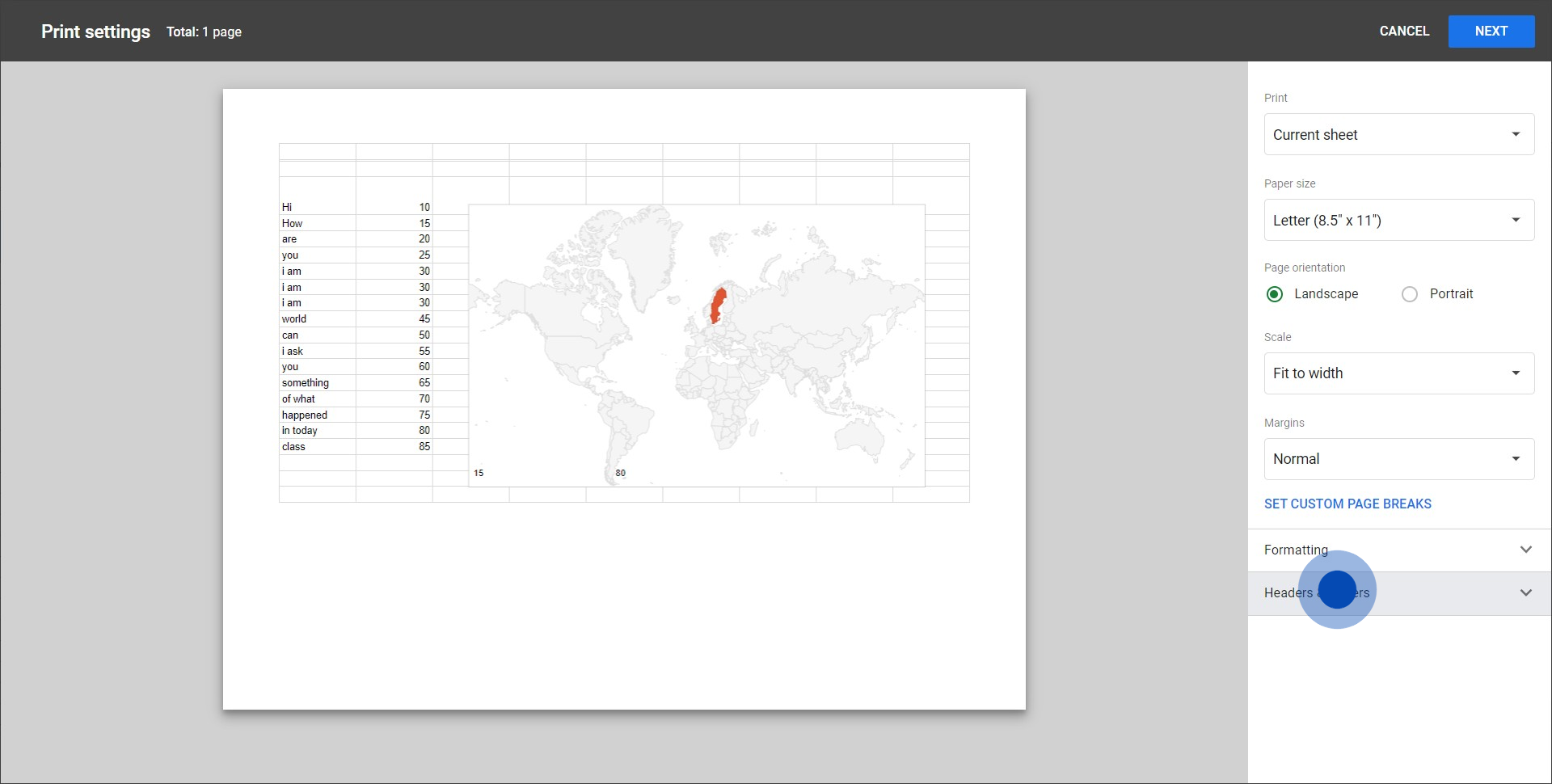
4. Ensuite, identifiez la case à cocher souhaitée pour votre type spécifique d'en-tête ou de pied de page et cochez-la.
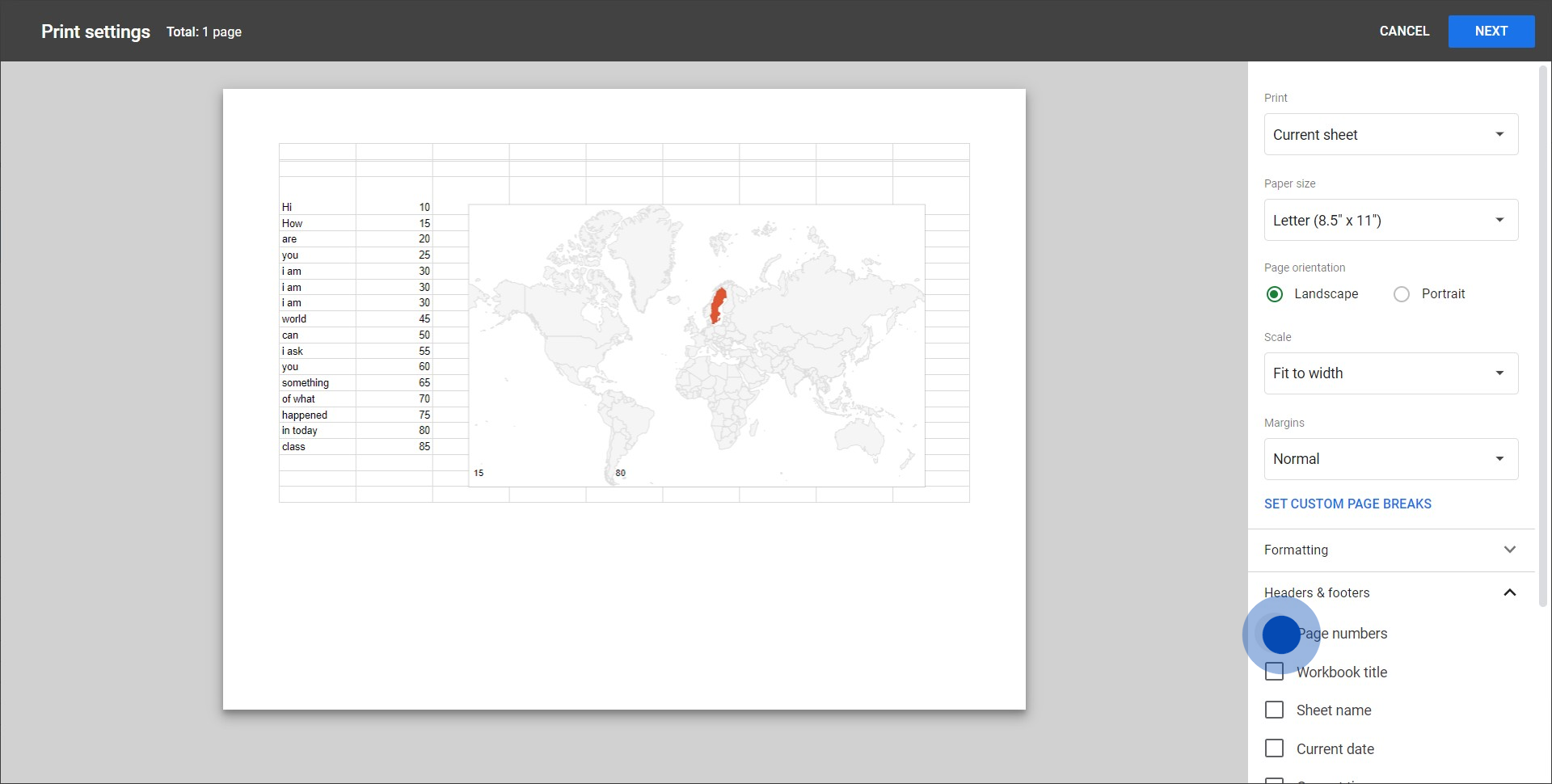
5. Enfin, après avoir complété vos choix, trouvez et sélectionnez le bouton 'Suivant'.
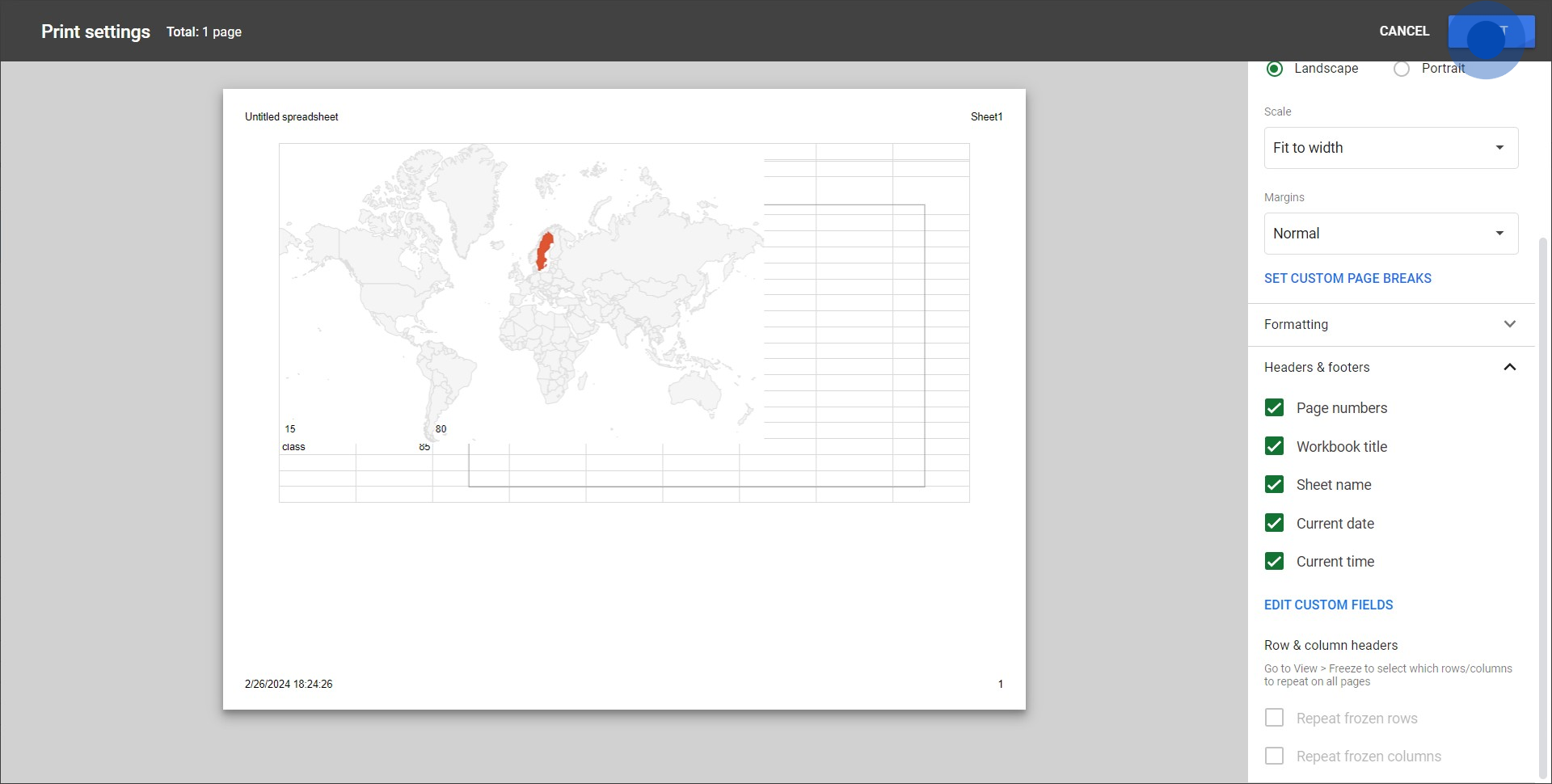
Questions fréquentes sur Google Sheets
Comment créer une nouvelle feuille de calcul dans Google Sheets ?
Pour créer une nouvelle feuille de calcul, accédez à Google Sheets et cliquez sur l'option « Document vierge » ou sélectionnez un modèle dans la galerie de modèles. Vous pouvez également accéder à Google Sheets depuis Google Drive en cliquant sur le bouton « + Nouveau » et en choisissant « Google Sheets » dans le menu déroulant.
Comment partager un document Google Sheets avec d'autres ?
Pour partager un document Google Sheets, ouvrez la feuille que vous souhaitez partager et cliquez sur le bouton « Partager » dans le coin supérieur droit. Entrez les adresses e-mail des personnes avec lesquelles vous souhaitez partager ou générez un lien partageable. Vous pouvez définir des autorisations pour chaque personne, leur permettant de visualiser, commenter ou modifier le document.
Puis-je utiliser Google Sheets hors ligne ?
Oui, vous pouvez utiliser Google Sheets hors ligne. Pour activer l'accès hors ligne, installez l'extension Google Docs hors ligne pour Chrome et activez le mode hors ligne dans les paramètres de Google Drive. Cela vous permet de voir et de modifier vos feuilles de calcul sans connexion Internet, et les modifications seront synchronisées automatiquement dès que vous serez de nouveau en ligne.
Créez votre propre démo étape par étape
Accélérez la formation et l'adoption des produits avec de magnifiques démos interactives et des guides alimentés par l'IA. Créez votre premier Supademo en quelques secondes gratuitement.